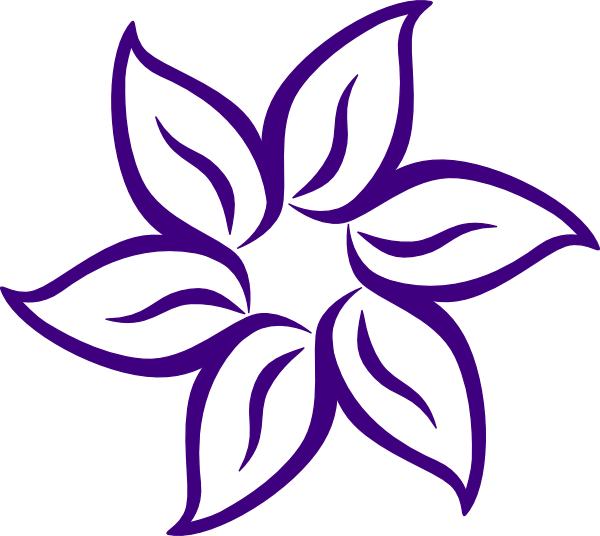
Bezpieczne przeglądanie
Ostrzeżenie: Jeśli obawiasz się , ze ktoś może się dowiedzieć, ze ta strona była przez ciebie przeglądana, przeczytaj poniższe instrukcje.
Pamiętaj, ze poniższe wskazówki nie zapewniają kompletnego zatarcia śladów twojej aktywności. Jeśli chcesz mieć pewność ze twoja aktywność w sieci nie jest śledzona, najbezpieczniejszy sposób to korzystanie z Internetu w bibliotece, kawiarence internetowej, w domu przyjaciół lub w pracy.
Jak ktoś może sprawdzić twoja aktywność w Internecie?
Oprogramowanie szpiegujące (spyware) jest coraz łatwiej dostępne i może być zainstalowane na twoim komputerze w domu. Możesz myśleć, ze jest bezpiecznie użyć domowy komputer, nie wiedząc, ze to co robisz jest śledzone.
Bardzo łatwo można sprawdzić jakie strony były odwiedzane.
Domyślnie, przeglądarka internetowa zapisuje pewne ślady aktywności użytkownika, np. zdjęcia z odwiedzanych stron, historie wyszukiwania i listę (historie) odwiedzanych stron. Poniżej zawarte są wskazówki w jaki sposób zminimalizować ryzyko, ze ktoś odkryje, ze ta strona była przez ciebie przeglądana.
Ostrzeżenie o usuwaniu plików cookies i historii przeglądania.
Trzeba zaznaczyć, ze usuwanie danych z twojego komputera zawsze związane jest z ryzykiem. Na przykład, jeśli twój partner korzysta z bankowości internetowej i ma zapamiętane hasła, usuniecie plików cookies może spowodować, ze twój partner domyśli się ze to zostało zrobione, ponieważ zniknie zapamiętane hasło.
Również, twój partner może zauważyć, ze historia przeglądania została skasowana i może to wzbudzić jego podejrzliwość.
Tryb incognito
Alternatywnie nazywany Trybem Prywatnym. Tryb Incognito zapobiega zapisywaniu śladów aktywności w Internecie, w tym: historii odwiedzanych stron, historii wyszukiwania, zdjęć, video, itp. Oraz danych wpisywanych do formularzy na stronach internetowych.
Tryb incognito Alternatywnie nazywany Trybem Prywatnym. Tryb Incognito zapobiega zapisywaniu śladów aktywności w Internecie, w tym: historii odwiedzanych stron, historii wyszukiwania, zdjęć, video, itp. Oraz danych wpisywanych do formularzy na stronach internetowych. Wskazówka: Większość przeglądarek wyposażonych w tryb prywatny obsługuje skrót klawiszowy otwierający nowe okno w tym trybie: Ctrl+Shift+P (Firefox), Ctrl+Shift+N (Chrome).
Jak rozpoznam jakiej przeglądarki używam?
Jeśli wiesz jakiej przeglądarki używasz, przejdź do odpowiednich wskazówek poniżej. Jeśli nie wiesz jakiej przeglądarki używasz, kliknij na Pomoc (Help) z górnego paska menu.
Pojawi się rozwijalne menu w którym zobaczysz nazwę Google Chrome, Internet Explorer, Mozilla Firefox, lub cos podobnego.
Instrukcje jak wyczyścić historie & pamięć podręczną z twojego komputera
Microsoft Internet Explorer
Wskazówka: W Internet Explorerze 7.0 i nowszych należy użyć przycisku Alt aby dostać się do menu ‘Plik’
Przeglądanie Historii
Naciśnij Ctrl + H aby otworzyć okienko historii
lub
- Użytkownicy Microsoft Internet Explorer 7 i wyżej mogą przeglądać pliki historii klikając menu "Narzędzia", "Opcje Internetowe", klikając przycisk "Ustawienia" pod Historią przeglądania, następnie przycisk "Zobacz Pliki".
- Użytkownicy Microsoft Internet Explorer 6.x mogą przeglądać pliki historii klikając menu "Narzędzia", "Opcje Internetowe", klikając przycisk "Ustawienia" a następnie przycisk "Zobacz Pliki".
Usuwanie Historii
Naciśnij CTRL + Shift + DEL aby otworzyć okienko czyszczenia historii przeglądania.
lub
- Użytkownicy Microsoft Windows używający Microsoft Internet Explorer 6 mogą usunąć pliki historii klikając menu "Narzędzia", "Opcje Internetowe", klikając przycisk "Usuń pliki" lub "Usuń". Istnieje również opcja automatycznego usuwania plików przy każdym zamknięciu przeglądarki. Należy kliknąć zakładkę "Opcje zaawansowane" i w sekcji "Bezpieczeństwo" zaznaczyć "Opróżnij folder plików tymczasowych przy zamykaniu przeglądarki".
Mozilla Firefox
Przeglądanie Historii
Naciśnij Ctrl + H aby otworzyć okienko historii z lewej strony.
lub
Kliknij "Historia" na górze okna.
lub
Użytkownicy wcześniejszej wersji Mozilla Firefox mogą przeglądać historie klikając "Idź do" i przycisk "Historia".
Usuwanie Historii
Naciśnij CTRL + Shift + DEL aby otworzyć okienko wyczyszczenia całej historii przeglądania.
lub
Użytkownicy Mozilla Firefox mogą usunąć historię klikając menu "Narzędzia", "Opcje", klikając przycisk "Ustawienia prywatności" i pod przyciskiem "Historia" klikając przycisk "Usuń" lub " Usuń teraz".
Wskazówka: Jeśli nie widzisz menu Plik, Edytuj, Widok naciśnij klawisz Alt.
Google Chrome
Przeglądanie Historii
Naciśnij Ctrl + H aby otworzyć okienko historii z lewej strony.
lub
Kliknij na rozwijalne menu lub ikonę "Menu", która jest w górnym prawym rogu okna przeglądarki i wtedy kliknij "Historia"
Usuwanie Historii
Naciśnij CTRL + Shift + DELaby otworzyć okienko wyczyszczenia historii przeglądania.
lub
- Kliknij na rozwijalne menu lub ikonę "Menu", która jest w górnym prawym rogu okna przeglądarki
- Znajdź myszką Narzędzia i wybierz Usuń dane przeglądania
- Wybierz ile czasu wstecz ma być usunięta historia. Możesz wybrać z ostatnia godzina, dzień, tydzień, cztery tygodnie, wszystko.
- Wybierz rodzaje historii do usunięcia. Możesz wybrać wiele z listy: Usuń historię wyszukiwania, Usuń historię pobierania, Wyczyść cache, Usuń cookies i inne wtyczki, Wyczyść zapamiętane hasła, i Wyczyść zapamiętane
- Kliknij Wyczyść historię przeglądania aby usunąć zaznaczoną historię z wybranego okresu.
Google Chrome on Android phone or tablet
Przeglądanie Historii
Kliknij na ikonę "Menu", która jest w górnym prawym rogu ekranu obok paska adresów. Ta ikona wygląda jak trzy kropki i wtedy kliknij "Historia".
Usuwanie Historii
Przejdź przez wyżej wymienione kroki by wyświetlić historie, po czym kliknij "Wyczyść historię wyszukiwania" na dole okna "Historia".
Netscape
Przeglądanie Historii/h4>
W Microsoft Windows aby przeglądać historię należy uruchomić Netscape kliknąć menu "Edytuj", "Preferencje", "Historia" i sprawdzić lokalizację, w której Netscape przechowuje twoje pliki. Następnie otwórz ten folder za pomocą Explorera.
Usuwanie Historii/h4>
Użytkownicy Netscape mogą usunąć pliki historii klikając menu "Edytuj", "Preferencje", "Historia" i kliknąć "Wyczyść Historię".
Toolbary
Toolbary dostarczane np. przez Google, AOL, i Yahoo przechowują słowa wpisywane w ich okienka wyszukiwania. W celu usunięcia historii wyszukiwania należy sprawdzić instrukcje indywidualnie dla każdego toolbara. Np. w Google toolbar wystarczy kliknąć na ikonę Google i wybrać "Wyczyść historie wyszukiwania".